Cómo cronometrar el arranque y realizar un seguimiento de arranque en Windows 10
El Kit de implementación(Deployment Kit) y evaluación de Windows,(Windows Assessment) también conocido como Windows ADK , ofrece una herramienta de análisis de rendimiento que puede ayudarlo a cronometrar el arranque y también a realizar un seguimiento de arranque en Windows 10 . El kit también se utiliza para medir la calidad y el rendimiento de los sistemas o componentes.xbootmgr
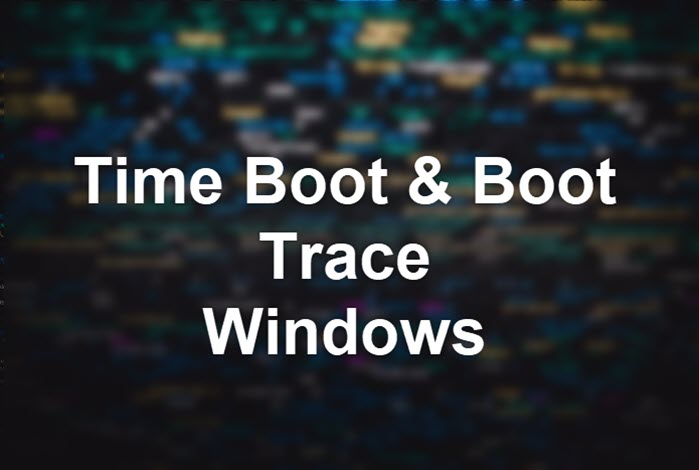
Cómo cronometrar el arranque(Time Boot) y realizar un seguimiento de arranque(Boot Trace) en Windows
El ADK incluye herramientas como el Diseñador de configuración(Windows Configuration Designer) de Windows , el entorno de preinstalación de Windows(Windows Pre-installation Environment) ( WinPE ), el servicio y la administración de imágenes de (Management)implementación(Deployment Image Servicing) ( DISM ), el administrador de imágenes del sistema de Windows(Windows System Image Manager) ( WSIM ), el kit de herramientas de evaluación de Windows , el kit de herramientas de (Windows Assessment Toolkit)rendimiento de Windows(Windows Performance Toolkit) , el kit de herramientas de migración de estado de usuario(User State Migration Toolkit) ( USMT ). ), Herramienta de administración de activación(Activation Management Tool) por volumen ( VAMT ), Virtualización de la experiencia del usuario(User Experience Virtualization) ( UE-V ) yVirtualización de aplicaciones(Application Virtualization) ( App-V ).
xbootmgr
Este comando se puede utilizar para iniciar el seguimiento de arranque o para incorporar un seguimiento programado. Puede rastrear el arranque regular o en espera o reiniciar e incluso un inicio rápido. Si tiene algún problema con alguno de estos, es la mejor herramienta para hacerlo. Sin embargo, también deberá comprender el aspecto técnico al mirar los registros de seguimiento.
Para iniciar el rastreo:
xbootmgr -trace boot|hibernate|standby|shutdown|rebootCycle|fastStartup [options]
Para cancelar el rastreo:
xbootmgr -remove
Así es como puede usar varias opciones y guardar el resultado en una carpeta. Tenga en cuenta que tan pronto como ejecute el comando, reiniciará el sistema. Así que asegúrese de guardar todo su trabajo.
Para el seguimiento de arranque:(For boot tracing:)
xbootmgr -trace boot -traceFlags BASE+CSWITCH+DRIVERS+POWER -resultPath C:TEMP
Para el seguimiento de apagado:(For shutdown tracing:)
xbootmgr -trace shutdown -noPrepReboot -traceFlags BASE+CSWITCH+DRIVERS+POWER -resultPath C:TEMP
For Standby+Resume:
xbootmgr -trace standby -traceFlags BASE+CSWITCH+DRIVERS+POWER -resultPath C:TEMP
For Hibernate+Resume:
xbootmgr -trace hibernate -traceFlags BASE+CSWITCH+DRIVERS+POWER -resultPath C:TEMP
Reemplace C(Replace C) : TEMP con cualquier directorio temporal en su máquina según sea necesario para almacenar los archivos de salida
Todos estos se apagarán, hibernarán, suspenderán la computadora y luego se reiniciarán para finalizar el rastreo. Una vez que Windows se reinicie, vuelva a iniciar sesión según sea necesario, y una vez que finalice el temporizador de cuenta regresiva, ahora debería tener algunos archivos de seguimiento en C: TEMP. Si se le solicita, cargue o proporcione los archivos generados en C:TEMP (o el directorio que elija) en un recurso compartido de descarga para su análisis.
Descargue(Download) la herramienta ADK para (ADK)Windows 10 de Microsoft(from Microsoft) . La herramienta ADK es utilizada por (ADK)OEM(OEMs) y ODM para personalizar imágenes de Windows 10(Windows 10) , acceder al sistema o componentes de calidad y rendimiento( access the quality and performance system or components) al configurar una nueva computadora.
Lee para ayudarte(Reads to help you) :
- Cómo acelerar Windows 10(How to speed up Windows 10)
- Software gratuito para medir el tiempo de arranque o arranque(Free software to measure Boot or Startup Time)
- Haga que Windows 10 arranque más rápido con Windows Boot Performance Diagnostics.
Espero que la publicación lo ayude a realizar un seguimiento de arranque en Windows 10 .
Related posts
FaceTime Camera no funciona en Windows 10 con Boot Camp
Error 0211: Keyboard no encontrado en la computadora Windows 10
Falta Fix NTLDR, Press Ctrl-Alt-Del para reiniciar el error en Windows 10
MBR Backup: Copia de seguridad, Restore Master Boot Record en Windows 10
Surface Laptop PXE boot Intento falla en Windows 10
PicsArt ofrece Custom Stickers & Exclusive 3D Editing en Windows 10
Cómo deshabilitar el arranque seguro en Windows 10
Cómo deshabilitar las clases de almacenamiento extraíbles y el acceso en Windows 10
Ashampoo WinOptimizer es un software libre para optimizar Windows 10
Cómo habilitar el Battery Time restante en Windows 10
Cómo instalar NumPy usando PIP en Windows 10
Cómo reiniciar y seleccionar el dispositivo de inicio adecuado en Windows
Cómo deshabilitar las salvaguardas para Feature Updates en Windows 10
Medir Boot Time en Windows con Windows Boot Timer
Cómo abrir Command Prompt en Boot en Windows 10
Cómo Fix Mouse Lag EN Windows 10 (Increase Mouse Response Time)
Cómo abrir los archivos .aspx en la computadora Windows 10
Cómo Boot a Safe Mode en Windows 10
Cómo arreglar tiempos lentos de arranque de SSD en Windows 10
Best libre Barcode Scanner software para Windows 10
